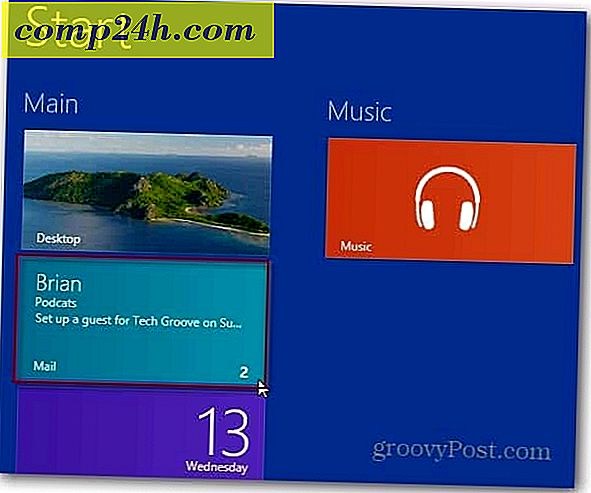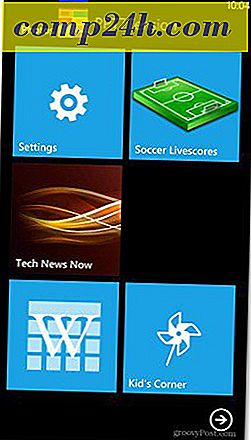विंडोज 10 मेल पृष्ठभूमि छवि बदलें या इसे खाली बनाएं
विंडोज 10 में कई आवश्यक अंतर्निहित ऐप्स हैं, जिनमें से एक मेल ऐप है। हमने आपको दिखाया है कि मेल ऐप में जीमेल और अन्य खातों को कैसे जोड़ना है, और आज हम पृष्ठभूमि छवि पर नजर डालेंगे और इसे कैसे बदल सकते हैं या इसे खाली कर सकते हैं।
विंडोज 10 मेल ऐप पृष्ठभूमि बदलें
डिफ़ॉल्ट रूप से, जब आप मेल ऐप लॉन्च करते हैं और अपना मेलबॉक्स खाली करते हैं, तो माइक्रोसॉफ्ट एक बादल थीम्ड पृष्ठभूमि दिखाता है।
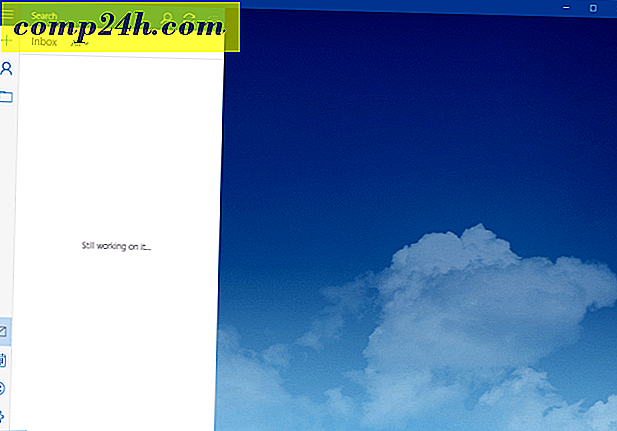
इसे बदलने के लिए सेटिंग्स> पृष्ठभूमि चित्र पर जाएं और अपने पीसी, नेटवर्क या क्लाउड स्टोरेज पर किसी भी छवि को ब्राउज़ करें जिसे आप उपयोग करना चाहते हैं।

तुम वहाँ जाओ। मुझे लगता है कि मैंने सिर्फ झुका हुआ खुश बादलों से पृष्ठभूमि को तूफानी लोगों में बदल दिया है ... लेकिन आपको यह विचार मिलता है।

इसे खाली करके मेल पृष्ठभूमि को हटाएं
आप में से कोई भी पृष्ठभूमि छवि को बिल्कुल नहीं देखना चाहता है और बल्कि यह खाली होगा? वर्तमान में पृष्ठभूमि को वास्तव में हटाने के लिए कोई सेटिंग नहीं है, इसलिए आपको थोड़ी सी चालबाजी का उपयोग करना होगा।
आप क्या करेंगे एक खाली सफेद छवि बनाएं और पृष्ठभूमि के रूप में सेट करें। ऐसा करने के कई तरीके हैं - विशेष रूप से यदि आपके पास स्क्रीनशॉट उपयोगिता है जैसे WinSnap, SnagIt, या यहां तक कि अंतर्निहित स्निपिंग टूल।
लेकिन अगर आपके पास स्क्रीनशॉट उपयोगिता नहीं है, या एक डाउनलोड करने की परवाह है, तो यहां ओएस में पहले से निर्मित किए गए कार्यों के साथ इसे कैसे करें।
इस उदाहरण के लिए, आप हमारे पुराने दोस्त पेंट का उपयोग कर सकते हैं - हां, एमएस पेंट एप्लिकेशन अभी भी विंडोज 10 में मौजूद है। इसे लॉन्च करने के लिए, बस टाइप करें: सर्च बॉक्स में पेंट करें और शीर्ष पर परिणामों से डेस्कटॉप संस्करण का चयन करें।

या, हे कॉर्टाना सुविधा का उपयोग करें, और कहें: "हे कॉर्टाना। लॉन्च पेंट। " वह आपको पूछेगी कि आप कौन सा संस्करण चाहते हैं - या तो ताजा पेंट ऐप, या डेस्कटॉप संस्करण ... बस" पेंट "कहें।

एक बार यह खुलने के बाद क्लिक करें और अपना चयन करें ... इसे बड़ा नहीं होना चाहिए।

उसके बाद फसल पर क्लिक करें और इसे एक सुविधाजनक स्थान पर सहेजें।

फिर पृष्ठभूमि को बदलने के लिए ऊपर उल्लिखित चरणों का पालन करें और आपके द्वारा बनाई गई सफेद छवि का चयन करें। नीचे आप इसका परिणाम देख सकते हैं कि यह कैसा दिखाई देगा।

जैसा कि मैंने पहले उल्लेख किया था, आप एक खाली सफेद पृष्ठभूमि बनाने के लिए स्निपिंग टूल का भी उपयोग कर सकते हैं। ओपन नोटपैड (हाँ, यह अभी भी वहां है) या एक खाली शब्द दस्तावेज़ और सफेद रंग का एक हिस्सा पकड़ो और पृष्ठभूमि बनाओ।

साथ ही, यदि आप विंडोज 10 में मेल ऐप का उपयोग कर रहे हैं, तो हमारे आलेख को देखें: विंडोज 10 मेल सिंक को और अधिक बार करें।